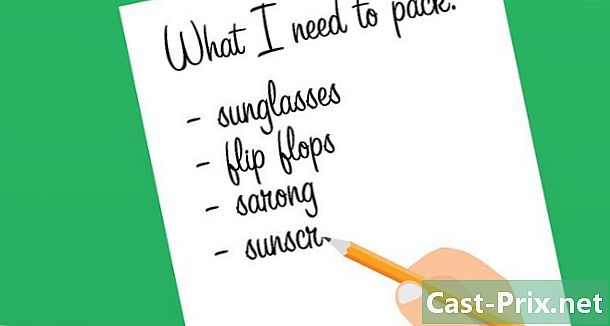วิธีตัดการเชื่อมต่อจาก Facebook
ผู้เขียน:
Louise Ward
วันที่สร้าง:
8 กุมภาพันธ์ 2021
วันที่อัปเดต:
19 มิถุนายน 2024

เนื้อหา
- ขั้นตอน
- วิธีที่ 1 ตัดการเชื่อมต่อบนคอมพิวเตอร์
- วิธีที่ 2 ตัดการเชื่อมต่อกับโทรศัพท์หรือแท็บเล็ต
- วิธีที่ 3 ตัดการเชื่อมต่อกับโทรศัพท์หรือแท็บเล็ตจากระยะไกล
- วิธีที่ 4 ปลดการเชื่อมต่อระยะไกลกับคอมพิวเตอร์
- วิธีที่ 5 ตัดการเชื่อมต่อจาก Messenger บนโทรศัพท์หรือแท็บเล็ต
- วิธีที่ 6 ตัดการเชื่อมต่อจาก Messenger บน Android ที่ไม่มี Facebook
เพื่อปกป้องข้อมูลของคุณหรือเพื่อเหตุผลทางธุรกิจคุณสามารถลงชื่อออกจาก Facebook หรือ Messenger จากคอมพิวเตอร์โทรศัพท์หรือแท็บเล็ต หากคุณลืมที่จะตัดการเชื่อมต่อจากคอมพิวเตอร์สาธารณะหรือคอมพิวเตอร์ที่ใช้ร่วมกันคุณสามารถใช้การตั้งค่าความปลอดภัย Facebook เพื่อออกจากระยะไกล หากคุณไม่ต้องการใช้บัญชีของคุณอีกต่อไปคุณสามารถปิดการใช้งานได้
ขั้นตอน
วิธีที่ 1 ตัดการเชื่อมต่อบนคอมพิวเตอร์
-

คลิกที่ลูกศรเล็ก ๆ ▼. ที่ด้านบนขวาของหน้าให้คลิกลูกศรลงในแถบสีฟ้า เมนูจะเปิดขึ้น -

เลือก ออกจากระบบ. ตัวเลือกนี้อยู่ที่ด้านล่างของเมนูและจะช่วยให้คุณสามารถตัดการเชื่อมต่อทันทีจาก Facebook
วิธีที่ 2 ตัดการเชื่อมต่อกับโทรศัพท์หรือแท็บเล็ต
-

แตะเมนู ☰. หากคุณใช้ iPhone หรือ iPad ปุ่มนี้จะอยู่ที่ด้านล่างขวาของหน้าจอ หากคุณใช้ Android คุณจะพบมันที่ด้านบนขวา -

เลือก ออกจากระบบ. เลื่อนลงและเลือก ออกจากระบบ ที่ด้านล่างของเมนู หน้าต่างยืนยันจะปรากฏขึ้น -

เลือก ออกจากระบบ เพื่อยืนยันการเลือกของคุณ คุณจะถูกตัดการเชื่อมต่อจากแอปพลิเคชัน Facebook และจะถูกนำไปที่หน้าจอเข้าสู่ระบบ- หากบัญชี Facebook ของคุณถูกซิงค์กับอุปกรณ์ Android ของคุณมันจะหยุดการซิงโครไนซ์
วิธีที่ 3 ตัดการเชื่อมต่อกับโทรศัพท์หรือแท็บเล็ตจากระยะไกล
-
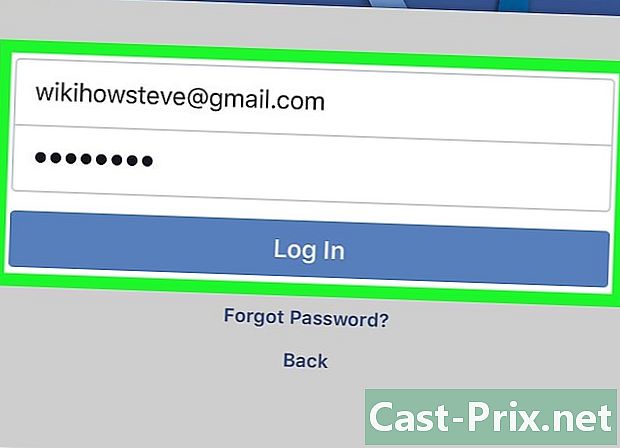
เชื่อมต่อกับโทรศัพท์หรือแท็บเล็ต หากคุณยังคงเชื่อมต่อกับ Facebook บนอุปกรณ์อื่น (เช่นบนคอมพิวเตอร์ที่โรงเรียนหรือสำนักงานโทรศัพท์ของเพื่อน ฯลฯ ) วิธีนี้จะช่วยให้คุณสามารถตัดการเชื่อมต่อจากเซสชันนี้ โดยปกติแล้วแอพ Facebook จะอยู่บนหน้าจอหลัก (หากคุณใช้ iPhone หรือ iPad) หรือในช่องใส่แอพ (ถ้าคุณใช้ Android)- คุณต้องเข้าสู่บัญชีเดียวกันกับที่คุณต้องการออกจากระบบจากระยะไกล หากคุณใช้โทรศัพท์หรือแท็บเล็ตของบุคคลอื่นก่อนอื่นให้ออกจากระบบบัญชีของพวกเขาและเข้าสู่บัญชีของคุณ
- วิธีนี้จะช่วยให้คุณสามารถตัดการเชื่อมต่อกับ Facebook Messenger
-

แตะเมนู ☰. สำหรับผู้ใช้ iPhone หรือ iPad เมนูนี้อยู่ที่ด้านล่างขวาของหน้าจอ สำหรับผู้ใช้ Android มันอยู่ที่มุมขวาบน -
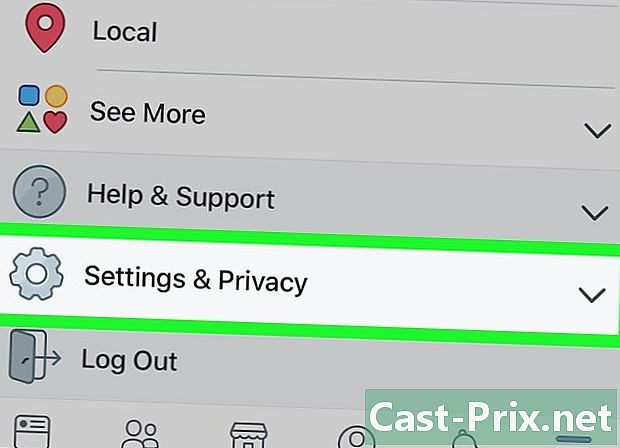
เข้าไปข้างใน การตั้งค่าและความเป็นส่วนตัว. เลื่อนลงและกด การตั้งค่าและความเป็นส่วนตัว เพื่อเปิดเมนูอื่น -

เลือก การตั้งค่า. -
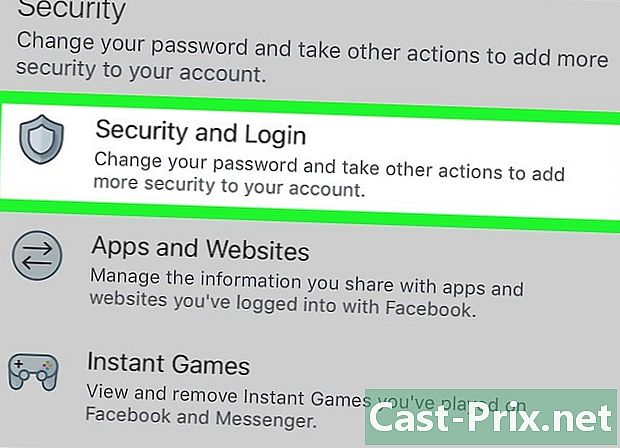
กด ความปลอดภัยและการเชื่อมต่อ. ตัวเลือกนี้อยู่ภายใต้หัวข้อ ความปลอดภัย. คุณอาจต้องเลื่อนเพื่อดู -

ดูรายการการเชื่อมต่อที่ใช้งานอยู่ของคุณ รายการของอุปกรณ์ที่คุณเชื่อมต่อ (และอุปกรณ์ที่คุณเพิ่งเชื่อมต่อ) จะปรากฏใต้หัวข้อ การเชื่อมต่อของคุณ. คุณจะเห็นชื่ออุปกรณ์ (ตามที่ Facebook เป็นที่รู้จัก) สถานที่โดยประมาณและวันที่เชื่อมต่อล่าสุด ข้อมูลนี้จะช่วยคุณค้นหาเซสชันที่คุณต้องการหยุด- เลือก ดูเพิ่มเติม เพื่อพัฒนารายการ
- หากคุณลงชื่อเข้าใช้แอพ Messenger คำว่า "Messenger" จะปรากฏใต้ชื่อเซสชัน
-
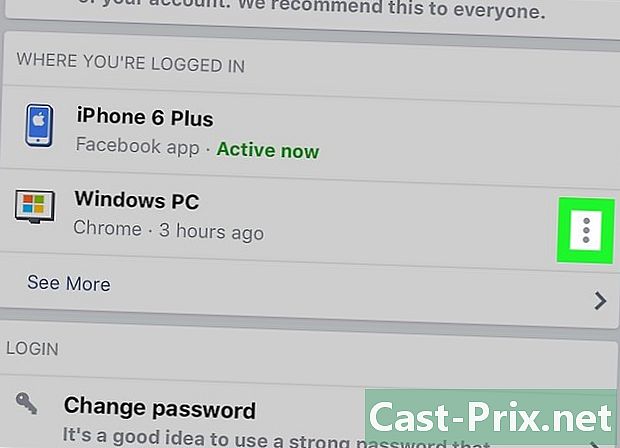
กด ⁝ ถัดจากเซสชันที่จะหยุด คุณจะเห็นเมนูปรากฏขึ้น -

เลือก ออกจากระบบ. คุณจะถูกตัดการเชื่อมต่อจาก Facebook บนอุปกรณ์ที่เลือก หากมีคนลงชื่อเข้าใช้บัญชีของคุณจากเบราว์เซอร์หรือแอปนี้จะถูกตัดการเชื่อมต่อทันที
วิธีที่ 4 ปลดการเชื่อมต่อระยะไกลกับคอมพิวเตอร์
-
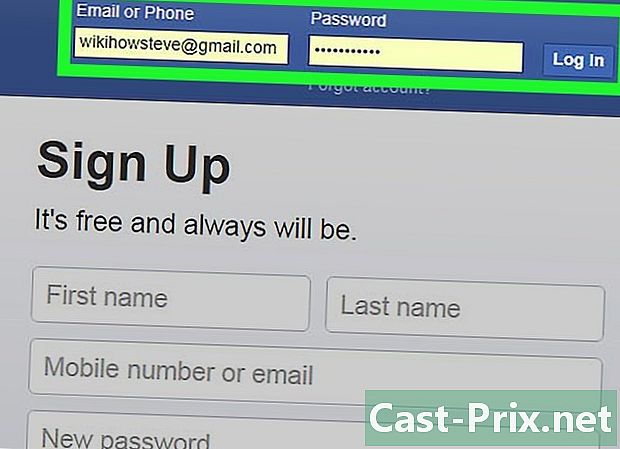
เชื่อมต่อกับ Facebook บนคอมพิวเตอร์ของคุณ หากคุณเชื่อมต่อกับ Facebook บนอุปกรณ์อื่น (เช่นคอมพิวเตอร์ที่โรงเรียนหรือในสำนักงานโทรศัพท์ของเพื่อน ฯลฯ ) คุณสามารถใช้วิธีนี้เพื่อออกจากระบบ- คุณยังสามารถใช้วิธีนี้เพื่อลงชื่อออกจาก Facebook Messenger บนโทรศัพท์หรือแท็บเล็ต
-
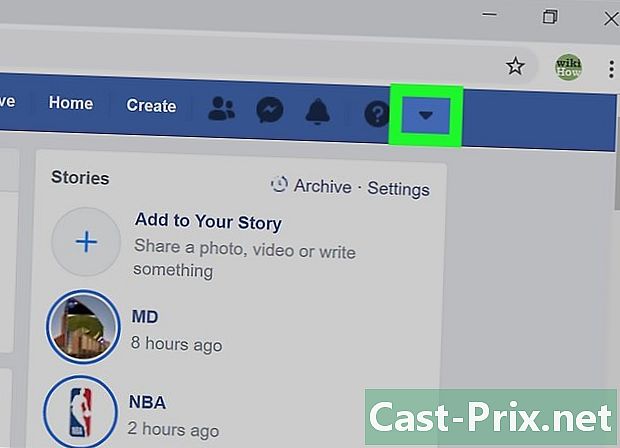
คลิกที่ลูกศรเล็ก ๆ ▼. นี่คือลูกศรลงในแถบสีน้ำเงินที่ด้านบนขวาของหน้า คลิกที่ภาพเพื่อเปิดเมนู -

เลือก การตั้งค่า. ตัวเลือก การตั้งค่า อยู่ที่ด้านล่างของเมนู -

เข้าไปข้างใน ความปลอดภัยและการเชื่อมต่อ. ตัวเลือกนี้อยู่ที่ด้านบนของเมนูบนแถบด้านซ้ายของหน้า -

ดูรายการการเชื่อมต่อที่ใช้งานอยู่ของคุณ ภายใต้หัวข้อ การเชื่อมต่อของคุณคุณจะเห็นรายการอุปกรณ์ที่คุณเชื่อมต่ออยู่ (หรือเชื่อมต่อล่าสุด) นอกจากนี้คุณยังจะเห็นชื่ออุปกรณ์ (ตามที่รายงานไปยัง Facebook), ตำแหน่งโดยประมาณและวันที่เข้าสู่ระบบล่าสุด ใช้ข้อมูลนี้เพื่อค้นหาเซสชันที่คุณต้องการยกเลิกการเชื่อมต่อ- คลิกที่ ดูเพิ่มเติม เพื่อพัฒนารายการ
- หากคุณเชื่อมต่อกับแอปพลิเคชัน Messenger คุณจะเห็น "Messenger" ภายใต้ชื่อเซสชัน
-
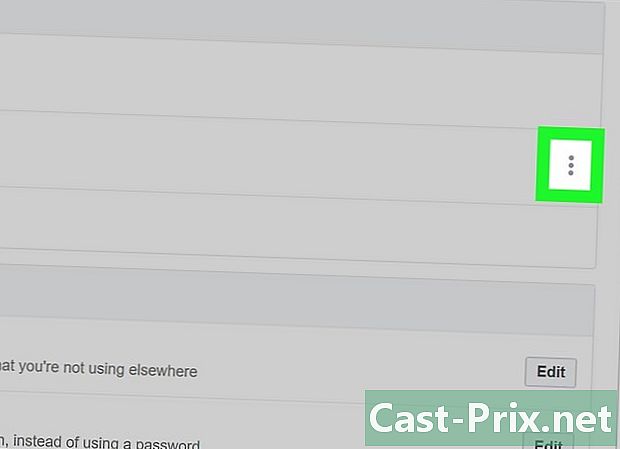
คลิกที่ ⁝ ถัดจากเซสชันเพื่อปิด จะเป็นการเปิดเมนู -

เลือก ออกจากระบบ. คุณจะถูกตัดการเชื่อมต่อจาก Facebook บนอุปกรณ์ที่เลือก หากมีคนลงชื่อเข้าใช้บัญชีของคุณจากเบราว์เซอร์หรือแอปนี้พวกเขาจะออกจากระบบทันที -
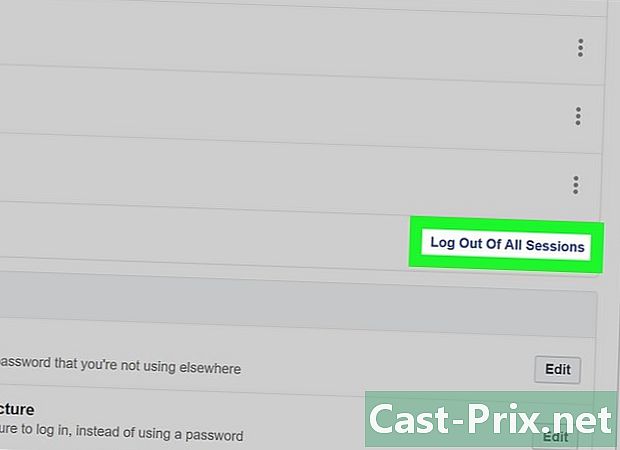
เลือก ตัดการเชื่อมต่อจากทุกเซสชัน. หากคุณต้องการตัดการเชื่อมต่อจากอุปกรณ์ทั้งหมดในเวลาเดียวกันให้คลิก
ตัดการเชื่อมต่อจากทุกเซสชัน ภายใต้รายการ การเชื่อมต่อของคุณ. คุณจะถูกตัดการเชื่อมต่อจากอุปกรณ์ที่คุณใช้งานอยู่
วิธีที่ 5 ตัดการเชื่อมต่อจาก Messenger บนโทรศัพท์หรือแท็บเล็ต
-
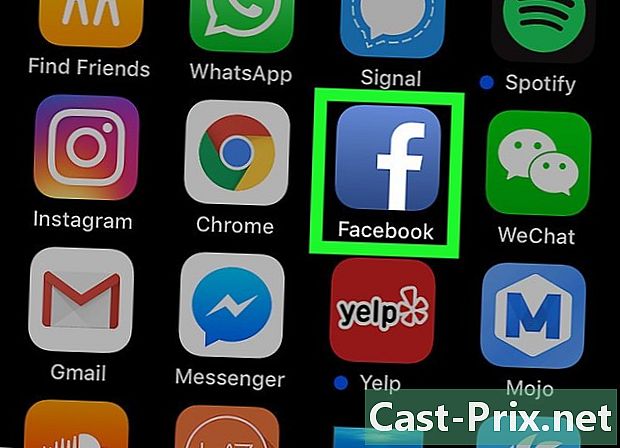
เปิดแอปพลิเคชั่น Facebook ไม่สามารถตัดการเชื่อมต่อจากแอปพลิเคชัน Messenger แต่คุณสามารถออกจากระบบโดยใช้แอปพลิเคชัน Facebook แตะไอคอน "f" สีน้ำเงินบนหน้าจอหลักของคุณ- หากคุณใช้ Android และไม่ได้ติดตั้งแอพ Facebook ให้ไปที่วิธีถัดไปทันที
-

แตะเมนู ☰. บน iPhone หรือ iPad ปุ่มนี้อยู่ที่ด้านล่างขวาของหน้าจอ บน Android มันอยู่ที่มุมขวาบน -

เลือก การตั้งค่าและความเป็นส่วนตัว. คุณจะเห็นตัวเลือกอื่น ๆ ปรากฏขึ้น -

เข้าไปข้างใน การตั้งค่า. -

กด ความปลอดภัยและการเชื่อมต่อ. ตัวเลือกนี้อยู่ภายใต้หัวข้อ ความปลอดภัย. -

มองหาเซสชัน Messenger รายการของอุปกรณ์ที่คุณลงชื่อเข้าใช้ (หรือเพิ่งลงชื่อเข้าใช้) ไปยัง Facebook หรือ Messenger จะปรากฏใต้ส่วนหัว การเชื่อมต่อของคุณ. การเชื่อมต่อของ Messenger จะแสดงคำว่า "Messenger" ใต้ชื่ออุปกรณ์ -
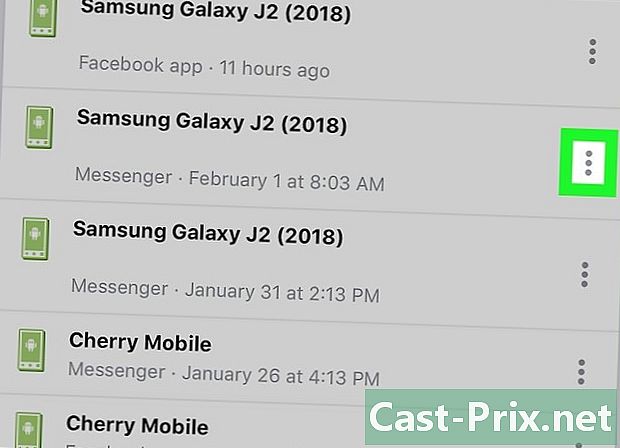
กด ⁝ ถัดจากเซสชัน Messenger จะเป็นการเปิดเมนู -

เลือก ออกจากระบบ. สิ่งนี้จะตัดการเชื่อมต่อคุณจาก Messenger (แต่ไม่ใช่แอปพลิเคชัน Facebook)
วิธีที่ 6 ตัดการเชื่อมต่อจาก Messenger บน Android ที่ไม่มี Facebook
-

ปิดแอปพลิเคชัน Messenger แอพ Messenger ไม่มีตัวเลือกตัดการเชื่อมต่อ แต่คุณสามารถแก้ไขปัญหาได้ด้วยการลบข้อมูลแอพออกจาก Android ของคุณ หาก Messenger เปิดอยู่นี่คือวิธีปิดมัน- กดสี่เหลี่ยมเล็ก ๆ ที่ด้านล่างขวาใต้หน้าจอ (สำหรับอุปกรณ์อื่นที่ไม่ใช่ Samsung) หรือ 2 สี่เหลี่ยมที่ซ้อนทับกันที่ด้านล่างซ้าย (สำหรับอุปกรณ์ Samsung)
- เลื่อนรายการแอพล่าสุดขึ้นและลงจนกระทั่ง Messenger ปรากฏขึ้นที่กึ่งกลางหน้าจอ
- ปิด Messenger โดยเลื่อนไปทางซ้ายหรือขวา
-
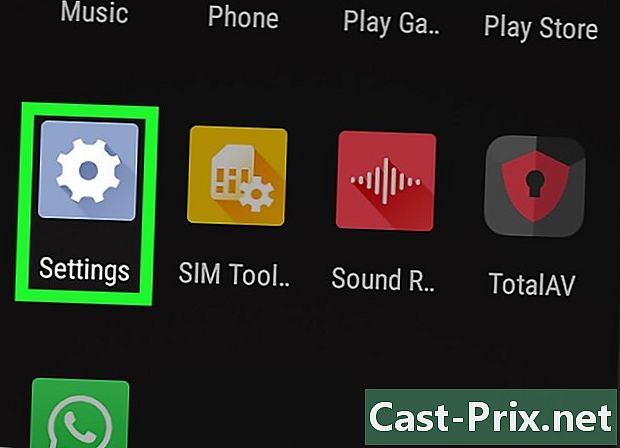
ไปที่การตั้งค่า Android ของคุณ
. ลากแถบการแจ้งเตือนที่ด้านบนของหน้าจอแล้วแตะไอคอนล้อหยักที่ด้านบนขวา -
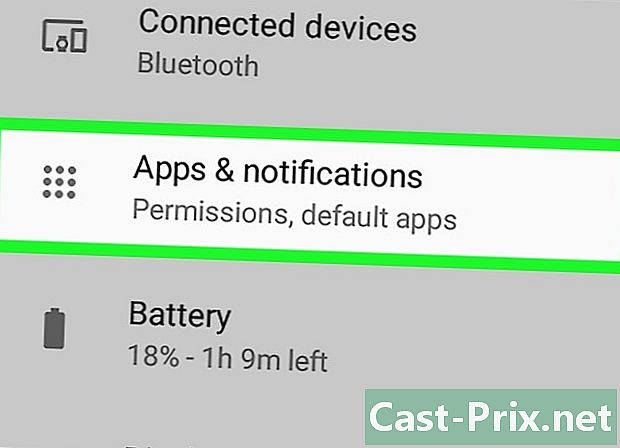
เลือก การใช้งาน. คุณอาจต้องแตะตัวจัดการแอปพลิเคชันสำหรับอุปกรณ์ที่คุณใช้ -

กด ทูตสวรรค์. เลื่อนลงและกด ทูตสวรรค์. -

เข้าไปข้างใน การเก็บรักษา. -

เลือก ลบข้อมูล. หากคุณถูกขอให้ยืนยันให้ทำตามคำแนะนำบนหน้าจอ นี่จะตัดการเชื่อมต่อคุณจาก Facebook Messenger- หากคุณถูกขอให้ยืนยันการตัดสินใจของคุณให้ทำตามคำแนะนำบนหน้าจอ